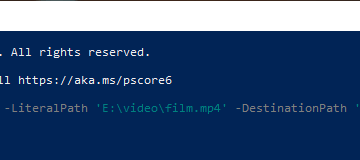Cómo usar Apple Notes en una PC con Windows
Si usa Apple Notes en su iPhone, es posible que desee usarlo también en su PC con Windows. Aunque son dos plataformas diferentes, puede acceder a su aplicación Apple Notes en su computadora.
En este artículo, discutiremos cómo usar Apple Notes en una PC con Windows.
Windows 11
Puede obtener acceso fácilmente para usar Apple Notes en una PC con Windows 11 usando su cuenta de iCloud. Abrir Notas en su PC le permitirá usar su teclado completo para escribir rápidamente lo que necesite. No importa dónde guarde o edite sus Notas, en su PC o dispositivo portátil, la magia de la plataforma iCloud le otorga acceso a ellas.
Antes de poder usar Apple Notes en su PC con Windows 11, deberá asegurarse de que esté sincronizado con su cuenta de iCloud. He aquí cómo hacerlo:
Ejecute”Configuración”en su iPhone. En la parte superior de la pantalla, toca tu foto de perfil o tu nombre.
En la parte superior de la pantalla, toca tu foto de perfil o tu nombre.
Presione “iCloud”. Desplácese hacia abajo, busque”Notas”y asegúrese de que el interruptor de palanca esté en la posición”Encendido”.
Desplácese hacia abajo, busque”Notas”y asegúrese de que el interruptor de palanca esté en la posición”Encendido”.
Ahora que se ha asegurado de que Apple Notes está sincronizado, está listo para acceder a él en su PC. He aquí cómo hacerlo:
Inicie un navegador en su PC. Navegue a su iCloud cuenta.
Navegue a su iCloud cuenta.
Si se le solicita, inicie sesión en su cuenta. Seleccione el ícono”Notas”.
Seleccione el ícono”Notas”.
Eso es todo lo que necesita hacer. Ahora puede acceder a sus Notas desde su dispositivo portátil Apple o en su Wi-Fi. Windows 11 PC. Verá sus notas existentes en el lado izquierdo de la pantalla. Puede abrirlos y editarlos. Si desea crear una nueva nota, simplemente toque el ícono”Crear una nota”en la parte superior de la pantalla. Con sus notas sincronizadas con su cuenta de iCloud, cualquier edición o nota nueva que cree se aplicará a todas sus dispositivos.
Windows 10
Al utilizar su cuenta de iCloud en una PC con Windows 10, puede acceder fácilmente a sus Notas de Apple. puede usar el teclado de su PC para escribir y guardar rápidamente la información en un documento de Apple Notes. Podrá acceder a estos documentos en su dispositivo portátil o en su PC.
Primero, necesitará para asegurarse de que Apple Notes esté sincronizado con su cuenta de iCloud. Para verificar, siga estas instrucciones.
Usando su iPhone, inicie”Configuración”. Toca tu nombre o foto de perfil en la parte superior de la pantalla.
Toca tu nombre o foto de perfil en la parte superior de la pantalla. Seleccione”iCloud”.
Seleccione”iCloud”. Desplazamiento hacia abajo y busque”Notas”. Asegúrese de que el interruptor de palanca a la derecha esté en la posición”Encendido”.
Desplazamiento hacia abajo y busque”Notas”. Asegúrese de que el interruptor de palanca a la derecha esté en la posición”Encendido”.
Ahora que está seguro Apple Notes está sincronizado correctamente, aquí se explica cómo acceder a él en su PC con Windows 10:
Usando su PC, inicie un navegador y vaya a su iCloud cuenta. Si se le solicita, inicie sesión con sus credenciales.
Si se le solicita, inicie sesión con sus credenciales. Haga clic en el ícono”Notas”.
Haga clic en el ícono”Notas”.
Eso es todo. Ahora tendrá acceso a sus Notas de Apple en su PC con Windows. Usando el panel izquierdo, puede hacer clic en cualquiera de sus notas existentes para verlas o editarlas. Para crear una nueva nota en su PC, simplemente toque el ícono”Crear una nota”ubicado en la parte superior de la pantalla. Cualquier nota nueva que cree en su PC se sincronizará con su iPhone.
Adicional Preguntas frecuentes
¿Hay otras aplicaciones que uso en mi iPhone que también pueda usar en mi PC con Windows?
Sí. Se puede acceder a cualquier aplicación que haya sincronizado con su cuenta de iCloud en una PC. Siempre que tenga las aplicaciones sincronizadas, estarán disponibles para usar en otras plataformas. Esto incluye, entre otros, Fotos, Calendarios y Contactos.
¿Puedo sincronizar mis Notas de Apple con ¿Gmail?
Sí. Una alternativa al uso de iCloud para ver y acceder a las Notas de Apple es sincronizarlas con su Gmail. Desafortunadamente, solo se sincronizarán las Notas nuevas. Así es como se hace:
1. Desde su iPhone, inicie la aplicación”Configuración”, luego toque”Contraseñas y cuentas”.
2. En”Cuentas”, haga clic en”Gmail”.
3. lado derecho de Notas, toque el interruptor de palanca a la posición”Activado”.
Cuando inicie sesión en su cuenta de Gmail, ahora verá una nueva carpeta llamada Notas. En una PC, solo podrá ver sus Notas. Sin embargo, si usa la aplicación móvil, tendrá acceso completo para ver y editar.
Use su cuenta de iCloud para obtener acceso a Apple Notes
Una vez que sincronice Apple Notes con su cuenta de iCloud, puede acceder fácilmente a ellos en una PC con Windows. Todas las notas nuevas que cree o las modificaciones que realice en las existentes se aplicarán a todos sus dispositivos. La próxima vez que quiera anotar algo rápidamente, puede usar la aplicación Notas en su iPhone o PC con Windows.
¿Ha querido acceder a Apple Notes en una PC? ¿Pudiste acceder a él usando los métodos descritos en este artículo? Háganos saber en la sección de comentarios a continuación.
Descargo de responsabilidad: algunas páginas de este sitio pueden incluir un enlace de afiliado. Esto no afecta nuestro editorial de ninguna manera.